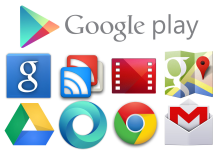
Så här tar du bort Google Play-tjänster?
Instruktioner för urkoppling, radering och återställning av Google Play-tjänster från enheter som kör Android-operativsystemet.
Navigering
Hur många är kända, operativsystem för mobila enheter Android utvecklades och för tillfället tillhör företaget Google. Det är därför som alla enheter som driver detta OS initialt ett stort antal av alla typer av applikationer och tjänster från detta företag.
Vissa användare av smartphones och tabletter baserade på Android Dessa applikationer behövs helt enkelt, eftersom de använder sina välbekanta analoger för dem, och en del av deras närvaro kan ge mycket besvär under användningen av enheten.
Från vår artikel kommer du att ta reda på om du kan radera tjänster Google Play. från enheten Android Och hur man gör det.
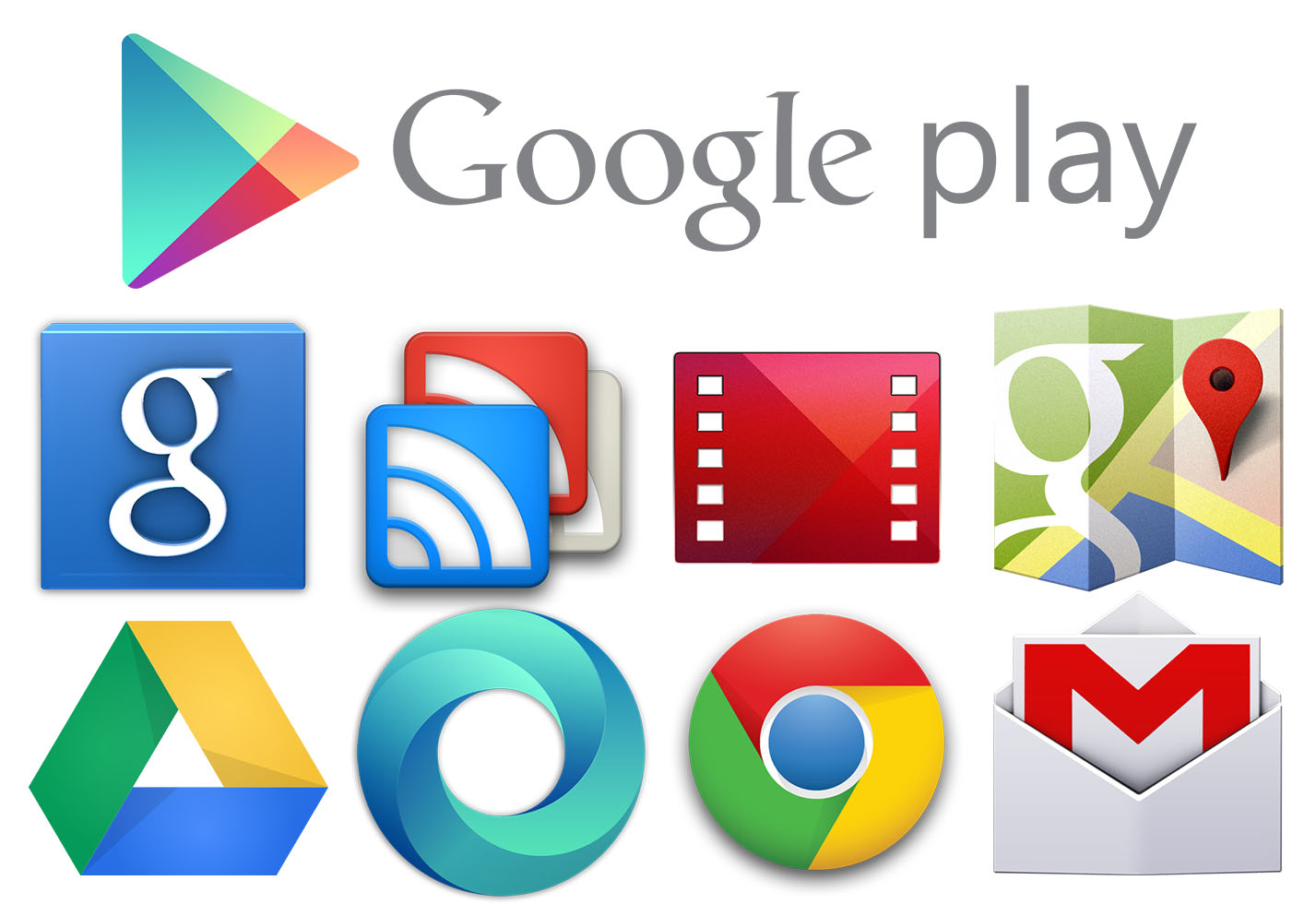
Bild 1. Så här tar du bort Google Play-tjänster?
Så här inaktiverar du Google Play-tjänster?
Trots det faktum att operativsystemets källkod Android Tillgänglig för allmänheten och med vissa färdigheter och önskningar kan någon "hantverkare" justera operativsystemet för sig själv, i Android Det gick inte att ta bort standardprogram utan att ha förlorat garantier och stöd för licensierad programvara. Tjänster Google Play. Berätta bara till sådana applikationer och är alltid närvarande på varje enhet som körs. Android.
Men om du inte vill förlora garantier och uppdateringar AndroidMen dröm att bli av med tjänster Google Play., Det finns ett sätt att minimera deras närvaro i systemet genom att radera uppdateringar och därefter inaktivera tjänster. Liknande manipuleringar hjälper till att bli av med bakgrundstjänsterna Google Play.Det påverkar positivt operativsystemets hastighet och enheten som helhet. Också, efter att du har tagit bort bakgrundsuppdateringar, är en anständig mängd plats i din smartphone eller surfplatta.
Detta görs enligt följande:
Steg 1.
- Först måste du gå till inställningarna på enheten, hitta en sektion med konton, välj ett konto Google Och i synkroniseringsinställningarna, ta bort markörerna från varje rad för att sluta synkronisera program, kontakter och andra saker.

Bild 2. Inaktivera synkronisering av Google Play Services.
Steg 2..
- Gå nu tillbaka till huvudinställningsdelen, gå till " Språk och inmatning", Tryck sedan på linjen" Röstsökning"Och på fliken som öppnas, välj" Erkännande OK, Google».
- I programfönstret som öppnas, koppla bort alla typer av funktioner genom att flytta omkopplarna till lämplig position.
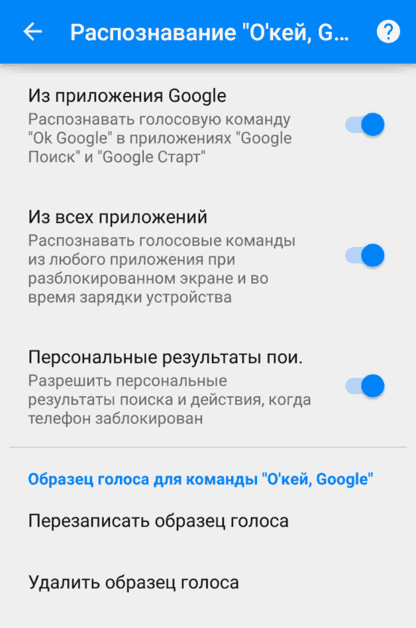
Bild 3. Koppla bort röstassistenten "OK, Google".
Steg 3..
- Återgå till huvudfönstret för inställningarna på enheten, hitta och gå till " Applikationer».
- I fönstret som öppnas, växla till " Allt", Hitta bland dem ansökan" Google Play-tjänster"Öppna sidan med programinformationen och tryck på" knappen " Rensa cache».
- Efter rengöring av cacheminnet, klicka på knappen " Sluta"eller" Stoppa appen", Beroende på vilken version av din Android.
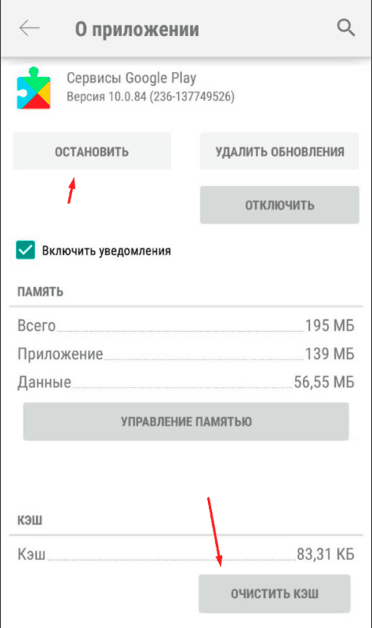
Bild 4. Rengöring av cacheminnet och stoppa Google Play-tjänster.
Steg 4..
- På samma sätt kan du inaktivera alla andra applikationer. Google Play., Inklusive Spela marknaden.. Men kom ihåg att dessa tjänster bara går till ett inaktivt tillstånd innan den första omstart av enheten. Efter omstart kommer de automatiskt att aktiveras igen.
- För att inaktivera dem en gång för alla, behöver du i ett fönster med en information om applikationen Tryck på knappen " Inaktivera"Och i fönstret som visas, lösa enheten för att radera programuppdateringar.
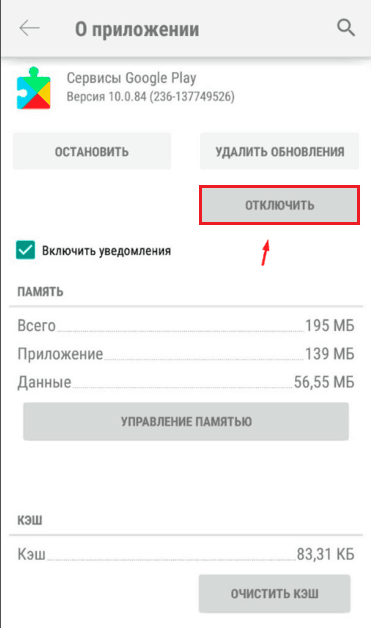
Bild 5. Full Google Play-tjänster.
- Således kommer applikationen inte att raderas från enheten helt, men den kommer att minska avsevärt i storlek och kommer inte att vara aktivt så länge du självständigt slår på den genom avsnittet Enhetsinställningar Applikationer».
Så här tar du bort Google Play-tjänster?
Trots det faktum att tjänster Google Play. är "obligatoriska" operativsystem applikationer Android Och kan inte tas bort med standardmedel, du kan fortfarande bli av med dem. Detta kommer att kräva tillgänglighet. rothögasom ger ägaren till enheten på grundval Android Full kontroll över operativsystemet, vilket gör att du kan redigera och ändra systemmappar och filer.
Motta rothöga Du kan på flera sätt, men det är nödvändigt att komma ihåg att deras kvitto avbryts av garantin på enheten och kommer att beröva dig att stödja operativsystemuppdateringarna. Läs mer root-rättigheter Du kan läsa i vår artikel " Hur aktiverar du Root Access på Android?».
Så, låt oss säga att du redan har fått rothöga och redo att eliminera tjänster Google Play. Från din enhet. För att göra detta måste du utföra följande åtgärder:
Steg 1.
- Först och främst, ladda ner och installera filhanteraren för att fungera på din enhet för att fungera med systemmappar och filer. I affären Spela marknaden. De kan hittas en bra uppsättning, men enligt vår mening är det bästa av sitt slag ansökan Root Explorersom kan hämtas av av den här länken.
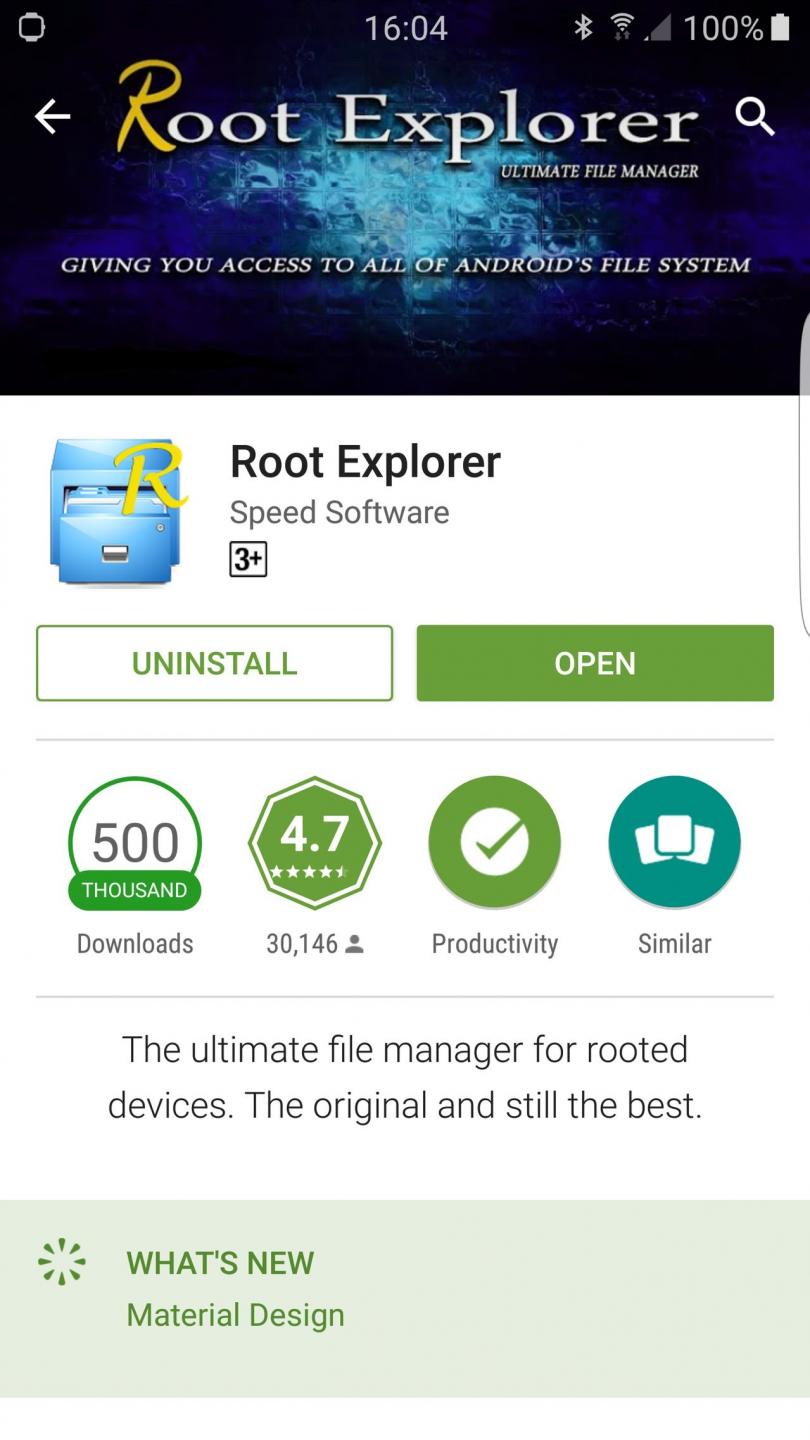
Bild 6. Root Explorer File Manager.
Steg 2..
- I fönstret Filhanterare måste du gå längs vägen / System / app" Öppnad mapp visas alla vanliga program som är installerade på din enhet. Markera kryssrutorna Google Play. Och ta bort dem genom att klicka på ikonen i form av en korg i det övre högra hörnet av File Manager-fönstret.
- En liten modifierad applikationslista är på väg. " / System / Priv-App" På det, på samma sätt, markera alla tjänster. Google Play. Och ta bort dem.
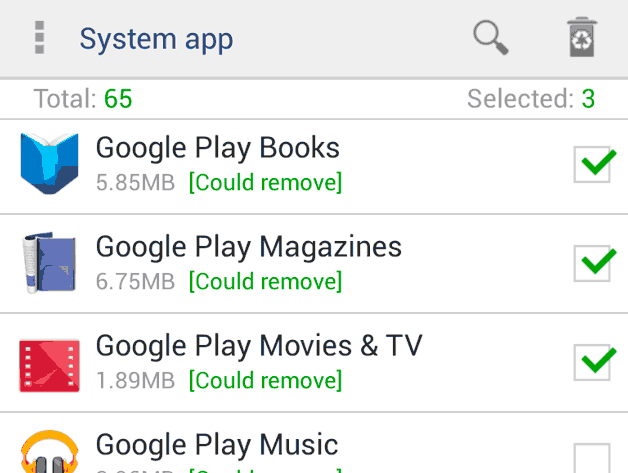
Bild 7. Radera Google Play-tjänster och andra standard Android-applikationer via Root Explorer-filhanteraren.
- Efter att ha startat om enheten alla standardprogram från Googlesom inte tidigare har tagits bort, kommer att försvinna, och du kan njuta av privilegierna för det "rena" operativsystemet Android.
Så här återställer du Google Play-tjänster?
- Även om du inte använder tjänster Google Play., Det rekommenderas fortfarande inte att radera dem helt från enheten. Först, mängden ledigt utrymme och något ökad enhetsprestanda som du kommer att få efter radering av applikationer från GoogleStå inte för att vägra att stödja operativsystemuppdateringar Android. Och för det andra vet ingen vid vilket ögonblick du behöver ha någon applikation från paketet eller lagret Spela marknaden.som också ingår i tjänsterna Google.
- Returstjänster Google Play. Kan vara på två sätt. Det första och enklaste sättet är att rulla tillbaka en smartphone eller tablett till fabriksinställningarna. När man utför denna åtgärd är det dock värt att överväga att alla tredjepartsapplikationer på enheten, foton och andra dokument kommer att avlägsnas helt, inklusive konton av sociala nätverk och budbärare.
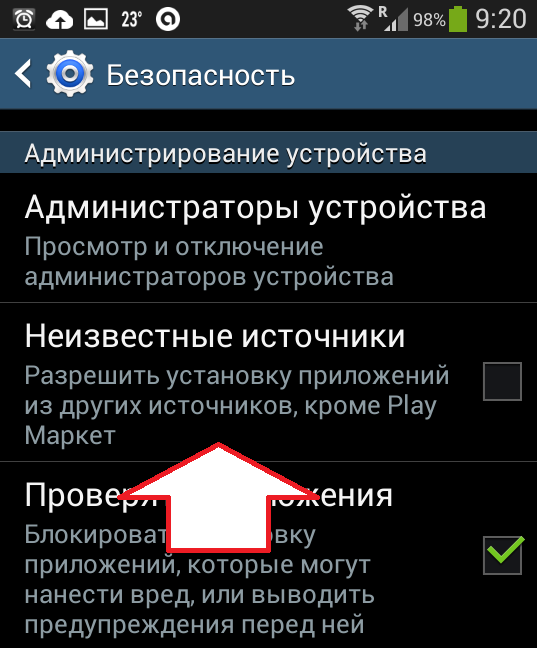
Bild 8. Aktivering av installation av applikationer från unverified källor.
- Det andra sättet är nedladdningen APK-fil. Applikationer Spela marknaden. På enheten och den manuella installationen. Ladda ner APK-fil. Du kan omedelbart på smarttelefonen med en av de mobila webbläsarna som är tillgängliga på den, eller för att överföra den till enheten från datorn. Det är dock tidigare nödvändigt i enhetens inställningar i avsnittet " Säkerhet»Aktivera installationen av applikationer från okända källor.
- Ladda ner Spela Market APK-fil burk här. Efter installationen av det, genom själva applikationen, kan du installera alla andra tjänster. Google Play..
